Oprette segmenterede løsninger og programrettelser for at eksportere udvalgte objektaktiver
Dette emne gælder for Dynamics 365 Customer Engagement (on-premises). Du kan finde Power Apps-versionen af dette emne under: Brug af segmenterede løsninger og programrettelser
For at opnå bedre kontrol over, hvad du distribuerer i løsninger og programrettelser, kan du bruge løsningssegmentering. Med løsningssegmentering kan du eksportere løsninger med de valgte objektaktiver, f.eks. objektfelter, formularer og visninger, i stedet for hele objekter med alle aktiverne. Hvis du vil oprette segmenterede løsninger og programrettelser, kan du bruge løsningens brugergrænsefladen, uden at skrive kode.
Ud over at have mere kontrol over, hvad en løsning indeholder, vil du kunne styre, hvad der indgår i en programrettelse. Du kan oprette en programrettelse til en overordnet løsning og eksportere den som en mindre opdatering til basisløsningen. Når du kloner en løsning, akkumulerer systemet alle relaterede programrettelser til basisløsningen og opretter en ny version.
Når du arbejder med programrettelser og klonede løsninger, skal du være opmærksom på følgende:
En programrettelse repræsenterer en trinvis mindre opdatering af den overordnede løsning. En programrettelse kan tilføje eller opdatere komponenter og aktiver i den overordnede løsning, når den installeres på destinationssystemet, men den kan ikke slette komponenter eller aktiver fra den overordnede løsning.
En programrettelse kan kun have én overordnet løsning, men en overordnet løsning kan have en eller flere programrettelser.
En programrettelse oprettes til en ikke-administreret løsning. Du kan ikke oprette en programrettelse til en administreret løsning.
Når du eksporterer en programrettelse til et destinationssystem, bør du eksportere det som en administreret programrettelse. Brug ikke ikke-administrerede programrettelser i produktionsmiljøer.
Den overordnede løsning skal være til stede i destinationssystemet, for at en programrettelse kan installeres.
Du kan slette eller opdatere en programrettelse.
Hvis du sletter en overordnet løsning, slettes alle underordnede programrettelser også. Systemet giver dig en advarsel om, at du ikke fortryde sletningen. Sletningen udføres i en enkelt transaktion. Hvis en af programrettelserne eller den overordnede løsning ikke slettes, rulles hele transaktionen tilbage.
Når du har oprettet den første programrettelse til en overordnet løsning, låst løsningen, og du kan ikke foretage ændringer i denne løsning eller eksportere den. Hvis du sletter alle de underordnede programrettelser, forbliver den overordnede løsning dog ulåst.
Når du kloner en basisløsning, akkumulerer systemet alle underordnede programrettelser til basisløsningen, og den bliver en ny version. Du kan tilføje, redigere eller slette komponenter og aktiver i den klonede løsning.
En klonet løsning repræsenterer en erstatning af basisløsningen, når den er installeret på destinationssystemet som en administreret løsning. En klonet løsning bruges typisk til at levere en omfattende opdatering den foregående løsning.
Om versionsnumre for klonede løsninger og programrettelser
En løsnings version har følgende format: overordnet.underordnet.build.version. En programrettelse skal have et højere build eller versionsnummer end den overordnede løsning. Den kan ikke have en højere overordnet eller underordnet version. For en basisløsning version 3.1.5.7 kan en programrettelse f.eks. være en version 3.1.5.8 eller version 3.1.7.0, men ikke version 3.2.0.0. En klonet løsning skal have et versionsnummer, der er større end eller lig med basisløsningens versionsnummer. For en basisløsning version 3.1.5.7 kan en klonet løsning f.eks. være en version 3.2.0.0, eller version 3.1.5.7. I brugergrænsefladen kan du kun angive de overordnede og underordnede værdier for en klonet løsning, og build- eller versionsværdierne for en programrettelse.
Oprette en segmenteret løsning med de ønskede objektaktiver
Hvis du vil oprette en segmenteret løsning, skal du starte med en ikke-administreret løsning og tilføje de eksisterende ressourcer. Du kan tilføje flere systemobjekter eller brugerdefinerede objekter, og for hver enhed skal du vælge de aktiver, du vil medtage i løsningen. Den guidelignende opsætning fører dig trin for trin gennem processen for tilføjelse af objektaktiver.
Gå til Indstillinger>Løsninger.
Vælg Ny, og opret en løsning. Skriv oplysninger i de obligatoriske felter. Vælg Gem og luk.
Åbn den løsning, du netop har oprettet. Vælg Objekt på rullelisten Tilføj eksisterende.
I dialogboksen Vælg løsningskomponenter skal du vælge et eller flere objekter, som du vil føje til løsningen. Vælg OK.
Guiden åbnes. Følg guiden for at tilføje aktiver for de markerede objekter til løsningen.
Vælg Publicer, for at ændringerne kan træde i kraft.
Følgende illustrationer viser et eksempel for oprettelse af en segmenteret løsning ved at vælge objektaktiver fra objekterne
Account,CaseogContact.Start med at vælge komponenten Objekt.
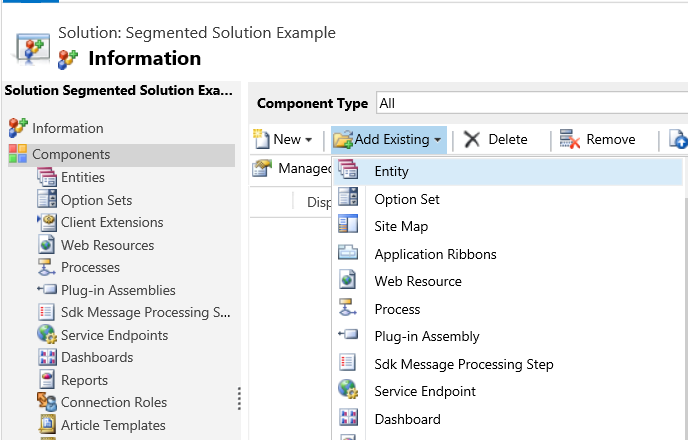
Vælg derefter løsningskomponenterne.
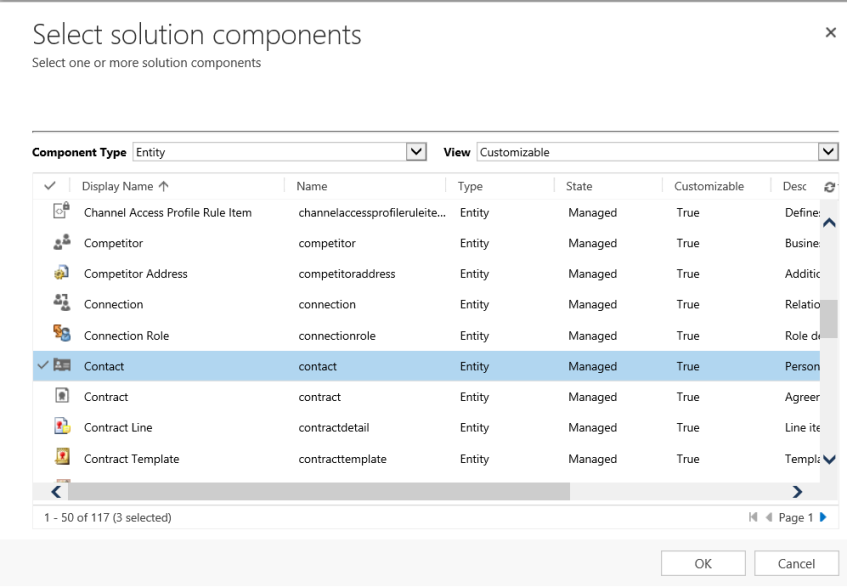
Følg vejledningen i guiden. I trin 1 skal du i alfabetisk rækkefølge vælge aktiverne for det første objekt, objektet
Account, som vist her.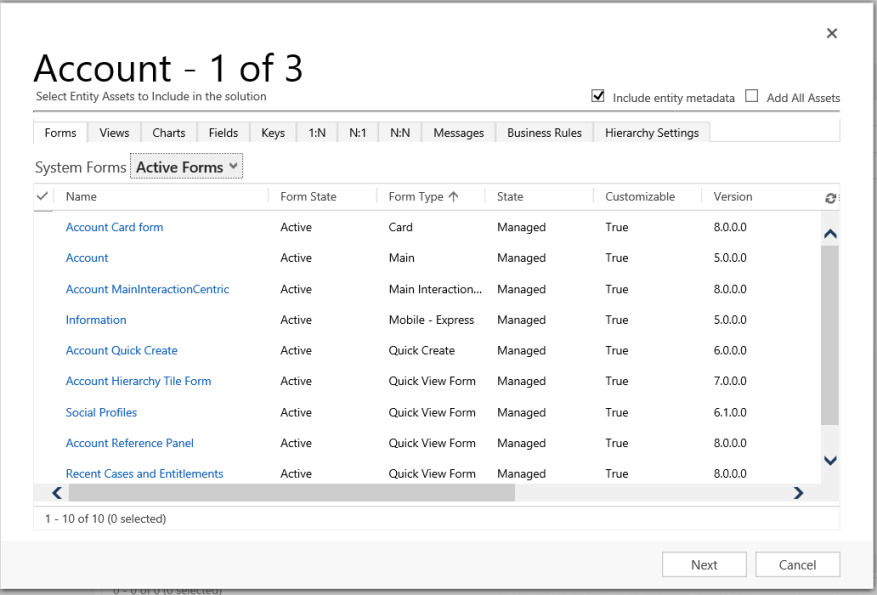
Åbn fanen Felter, og vælg feltet Kontonummer.
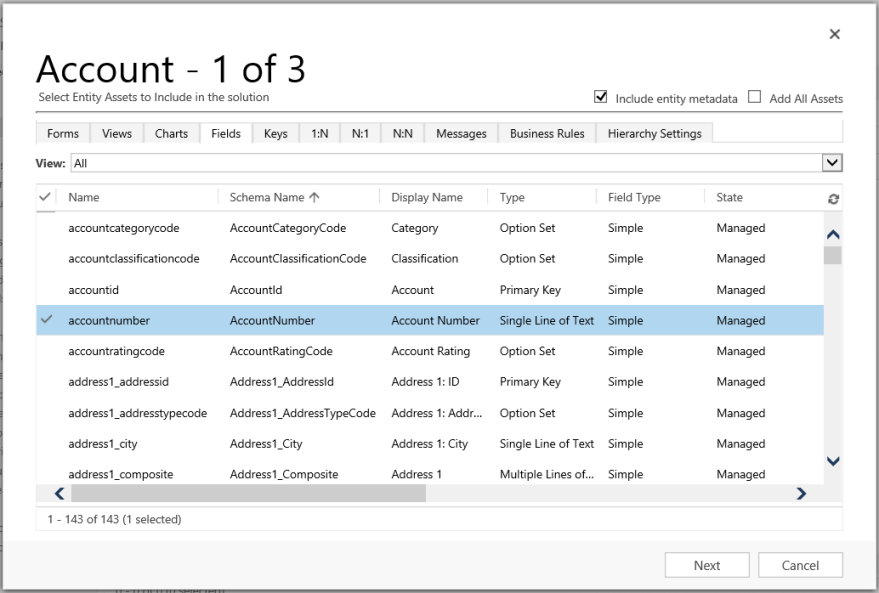
I trin 2 skal du tilføje alle aktiver for objektet Sag.
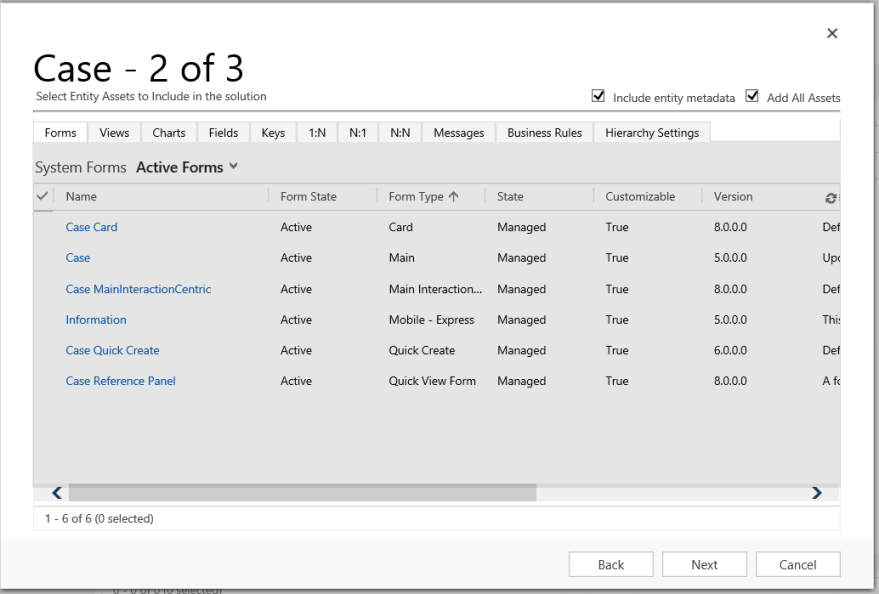
I trin 3 skal du tilføje feltet Mærkedag for objektet Kontakt.
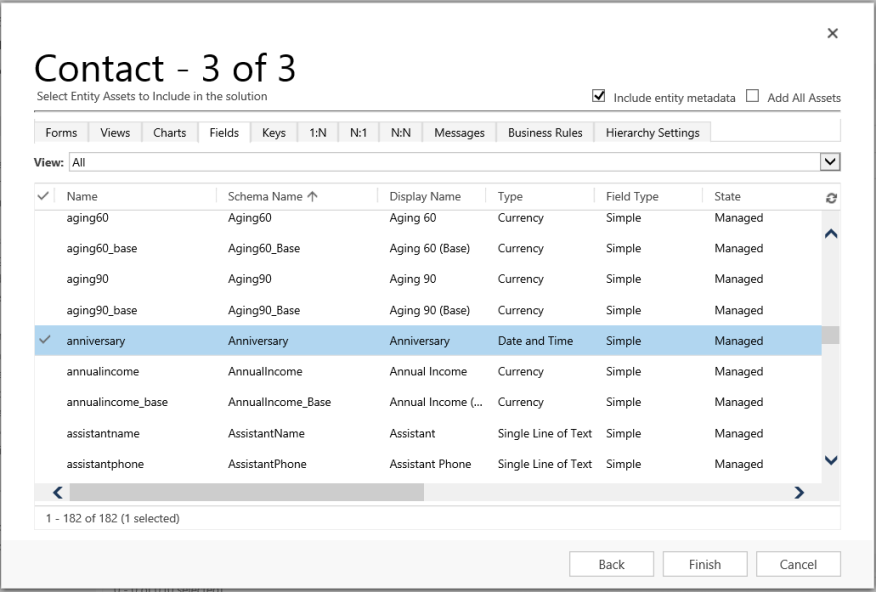
Derfor indeholder den segmenterede løsning, der er oprettet, tre objekter:
Account,CaseogContact. Hver objekt indeholder kun de aktiver, der blev valgt.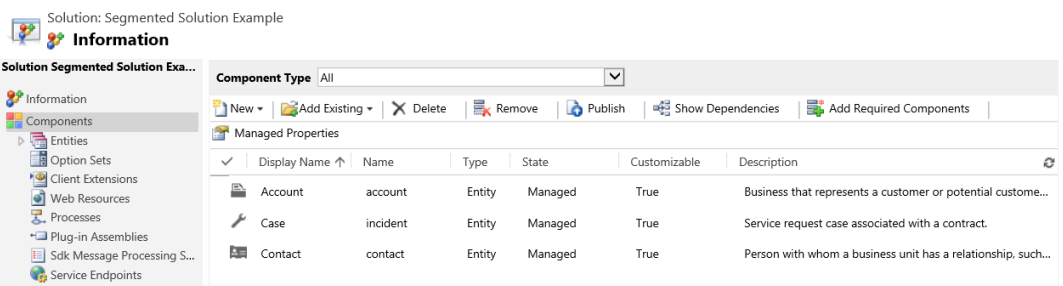
Oprettelse af en programrettelse for løsning
En programrettelse indeholder ændringer af den overordnede løsning, f.eks. tilføjelse eller redigering af komponenter og aktiver. Du behøver ikke at medtage den overordnede løsnings komponenter, medmindre du planlægger at redigere dem.
Oprette en programrettelse til en ikke-administreret løsning
Gå til Indstillinger>Løsninger.
I gitteret skal du vælge en ikke-administreret løsning, du vil oprette en programrettelse til. Vælg Klon en programrettelse. Den dialogboks, der åbnes, indeholder basisløsningens navn og programrettelsens versionsnummer. Vælg Gem.
I gitteret skal du finde og åbne den nyoprettede programrettelse. Lige som for basisløsningen skal du følge vejledningen i guiden for at tilføje de komponenter og aktiver, du ønsker.
Vælg Publicer, for at ændringerne kan træde i kraft.
Følgende illustrationer viser et eksempel på oprettelse af en programrettelse til en eksisterende løsning. Start ved at vælge Klon en programrettelse (i den komprimerede visning vises Klon en programrettelse-ikonet som to små firkanter, som vist nedenfor).
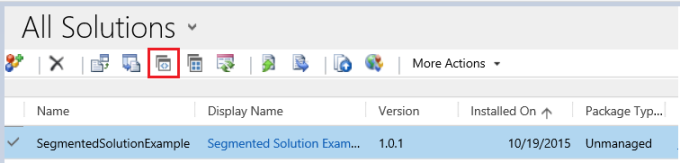
I dialogboksen Klon til programrettelse kan du se, at versionsnummeret for programrettelsen er baseret på den overordnede løsnings versionsnummer, men build-nummeret er øget med én. Hver efterfølgende programrettelse har et højere build- eller versionsnummer end den foregående programrettelse.
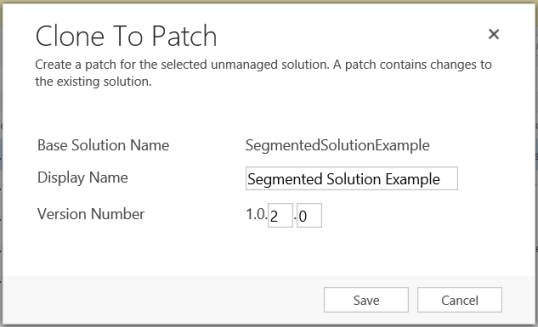
Følgende skærmbillede viser basisløsningen SegmentedSolutionExample, version 1.0.1.0 og programrettelsen SegmentedSolutionExample_Patch, version 1.0.2.0.
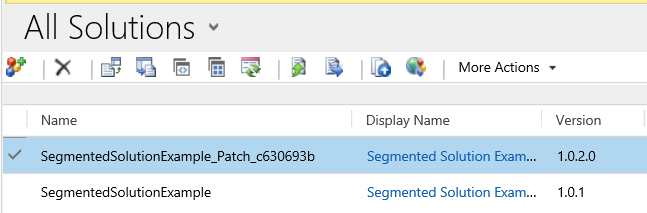
I programrettelsen har vi tilføjet et nyt brugerdefineret objekt, der kaldes
Book, og medtaget alle aktiver forBook-objektet i programrettelsen.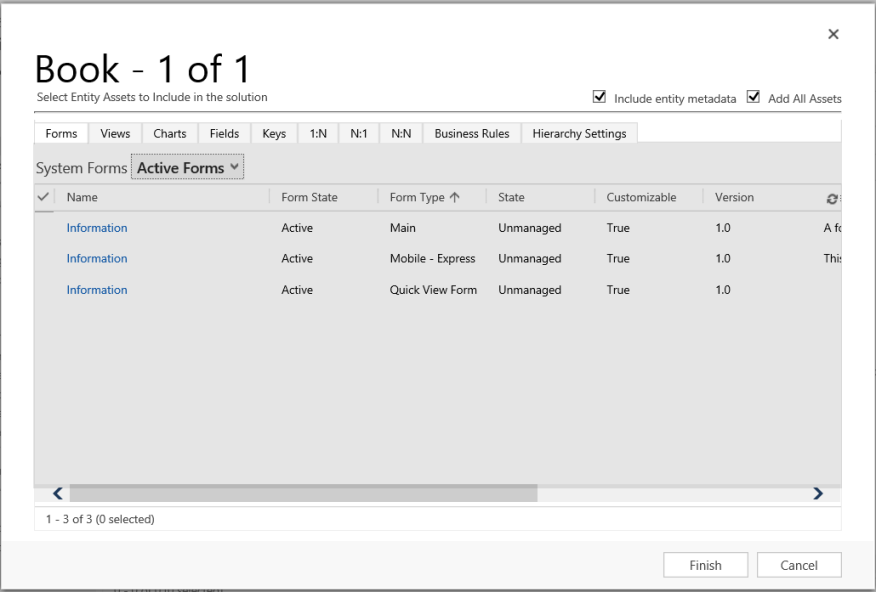
Klon en løsning
Når du kloner en ikke-administreret løsning, akkumuleres alle de programrettelser, der er relateret til denne løsning, til den nyoprettede version af den oprindelige løsning.
Gå til Indstillinger>Løsninger.
På listen skal du vælge en ikke-administreret løsning, som du vil klone. Vælg Klon løsning Den dialogboks, der åbnes, indeholder basisløsningens navn og det nye versionsnummer. Vælg Gem.
Vælg Publicer, for at ændringerne kan træde i kraft.
Vi fortsætter med eksemplet, og du kan se dialogboksen Klon til løsning, som viser den nye løsnings versionsnummer.
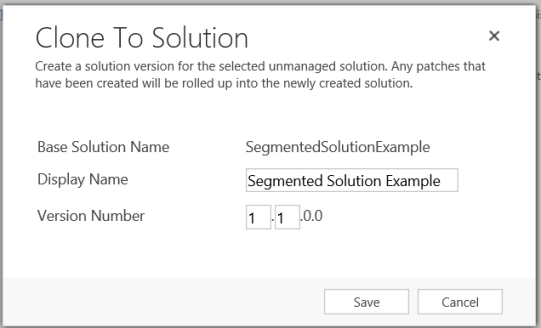
Efter kloning indeholder den nye løsningsversion tre oprindelige objekter (
Account,CaseogContact), og det brugerdefinerede objektBook, der blev tilføjet i programrettelsen. Hver objekt indeholder kun de aktiver, der blev tilføjet i eksemplet.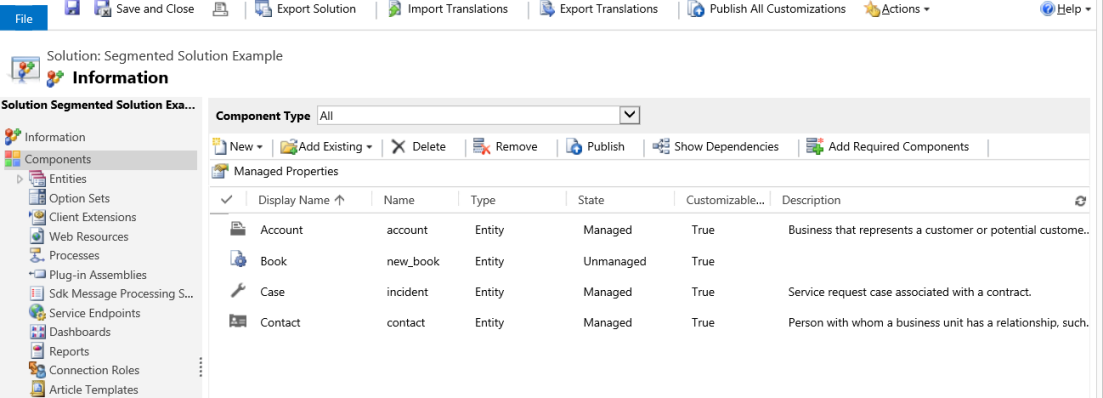
Se også
LøsningsoversigtOprette programrettelser for at forenkle løsningsopdateringer